פרסומת
 זה בקושי סוד כשאני אומר לך שבמוקדם או במאוחר תצטרך גיבוי של הנתונים האישיים שלך. יש לך אחד ברגע זה? מה שמונע מרוב האנשים להכין גיבויים רגילים זה הנוחות.
זה בקושי סוד כשאני אומר לך שבמוקדם או במאוחר תצטרך גיבוי של הנתונים האישיים שלך. יש לך אחד ברגע זה? מה שמונע מרוב האנשים להכין גיבויים רגילים זה הנוחות.
Windows 7 כולל כלי גיבוי משלו, המכונה גם תכונת הגיבוי והשחזור. לגיבוי של חלונות 7 יש הרבה נקודות חזקות, אך החזקה שבהן היא נוחות. אין צורך להוריד ולהתקין תוכנת צד ג ', ואם אתה יודע את הדרך שלך ב- Windows, לא תהיה לך בעיה להגדיר אותה. אם אינך בטוח ודורש הוראות שלב אחר שלב, מאמר זה ינחה אותך בתהליך כולו.
מה עושה גיבוי ושחזור של Windows 7?
זה יוצר גיבוי של הקבצים האישיים שלך ותוכל גם לכלול תמונת מערכת לגיבוי הגדרות מערכת וקבצי תוכנה. כברירת מחדל, הגיבויים פועלים לפי לוח זמנים שבועי, אך ניתן להתאים אישית או לכבות את לוח הזמנים. במקרה של אסון, אתה יכול להשתמש בגיבוי כדי לשחזר קבצים אישיים להתקנה חדשה של Windows.
מה אני צריך?
אתה זקוק למדיום גיבוי. באופן אידיאלי, זהו כונן קשיח חיצוני או כונן רשת, אך זה יכול להיות גם כונן קשיח שני או מחיצה במחשב שלך. ללא קשר לאיזה מדיום תבחר, זה דורש מספיק מקום פנוי בכדי להחזיק את הגיבוי שלך.
כיצד אוכל להגדיר את זה?
הגדרת גיבוי באמצעות תכונת הגיבוי והשחזור של Windows 7 היא פשוטה, נוקטת רק כמה צעדים פשוטים וכשלוש דקות.
כדי להפעיל את גיבוי ושחזור של Windows 7:
- עבור אל> התחל והקלד> גיבוי לשדה החיפוש.
- מהתוצאות בחר> גיבוי ושחזור ופגע> להיכנס.
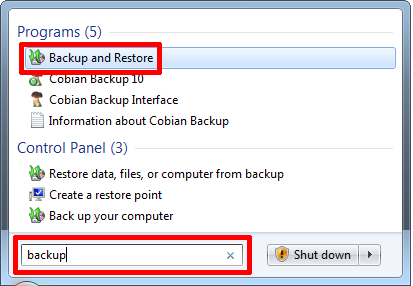
- בחלון גיבוי ושחזור, לחץ על> הגדר גיבוי בצד ימין למעלה. כפי שאתה יכול לראות מה צילום המסך שלהלן, נכון לעכשיו אין לי הגדרת גיבוי של Windows. בגיבויים המותאמים אישית שלי אני משתמש גיבוי קובי.
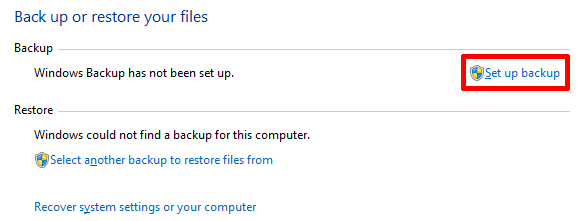
- תצטרך להמתין רגע, כשחלונות משיקים את כלי הגיבוי.
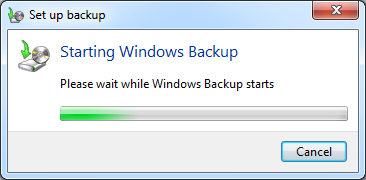
- לאחר טעינת חלון הגדרת הגיבוי, תראה רשימה של יעדי גיבוי.
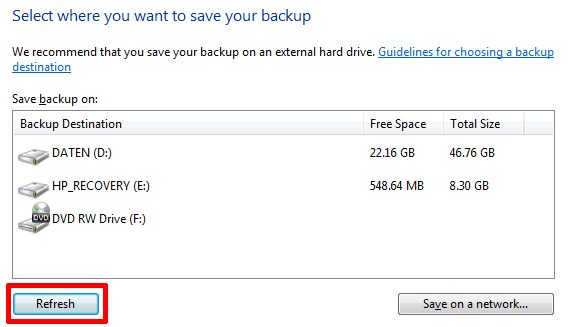
- אם ברצונך להתחבר לכונן קשיח חיצוני, חבר את הכונן כעת ואז לחץ על> רענן.
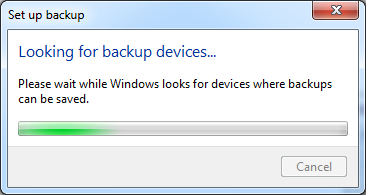
- ברגע שמופיע יעד הגיבוי הרצוי ברשימה, בחרו בו ולחצו על> הבא בחלק הימני התחתון.
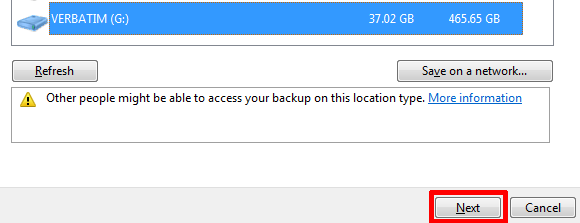
- במסך הבא תוכלו לבחור מה לגבות ותוכלו להחליט> תן ל- Windows לבחור או> תן לי לבחורכלומר בחר בעצמך.
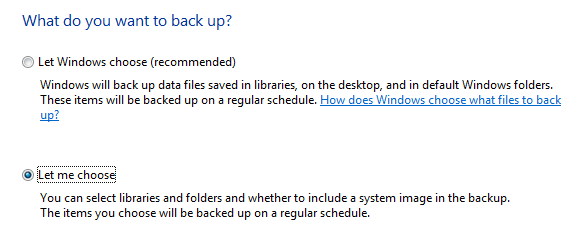
אם יש לך נתונים פרטיים שנשמרו מחוץ לפרופיל המשתמש שלך, עליך ללכת עם האפשרות השנייה ולהגדיר גיבוי מותאם אישית, וזה מה שאדריך אותך כעת. שים לב שתמיד תוכל לשנות את הבחירות שלך בהמשך, על ידי שינוי הגדרות הגיבוי.
לאחר לחיצה על> הבא בחלון הקודם תוכלו לבדוק את הכוננים, המחיצות והתיקיות שתרצו לגבות. שים לב שגיבוי ושחזור אינו מגבה קבצי תוכנה או קבצי מערכת, גם אם אתה כולל את כונן המערכת בגיבוי שלך. עם זאת, אתה יכול> כלול תמונת מערכת בגיבוי שלך, בתנאי שיש מספיק מקום ביעד הגיבוי שלך.

- בשלב האחרון תוכלו לבדוק את ההגדרות שלכם ולנהל את לוח הזמנים של הגיבוי.
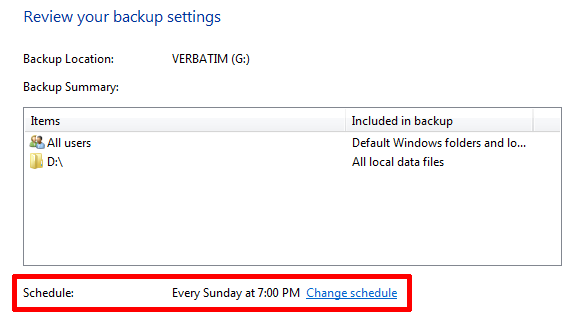
רק להזכיר זאת, אם בחרת באפשרות הגיבוי הראשונה, כלומר> תן ל- Windows לבחור, תועבר היישר למסך שלמעלה, שם תוכל לבדוק את הגדרות הגיבוי שלך ולנהל את לוח הזמנים של הגיבוי. יצירת תמונת מערכת לא תהיה אפשרות.
- לחץ על> שנה את לוח הזמנים כדי ליצור זמן מותאם אישית לגיבוי שלך.

- לחץ על> בסדר כדי לאשר את לוח הזמנים ולחץ על> שמור הגדרות והפעל גיבוי ב> עיין בחלון הגדרות הגיבוי שלך. פעולה זו תחזור אל ה-> הראשוני גיבוי ושחזור חלון לוח הבקרה. הגיבוי שרק אימת יתחיל מייד, אך אתה יכול לעצור אותו על ידי לחיצה על> הצג פרטים. ואז> הפסק את הגיבוי (פעמיים). ולחכות לגיבוי המתוזמן הבא, או להפעיל אותו ידנית על ידי לחיצה על ה-> גיבוי עכשיו כפתור.

חלון הגיבוי והשחזור יציג כעת את הגיבוי שלך ותוכל לשנות את הגדרות הגיבוי שלך כאן, למשל לשנות את מה שאתה רוצה לגבות או להתאים את לוח הזמנים. בתחתית החלון, יש קטע קטן שנקרא> לשחזר. כדי לשחזר גיבויים, לחץ על> בחר גיבוי אחר לשחזור קבצים ממנו ודפדף אחר גיבוי קודם שברצונך לשחזר.
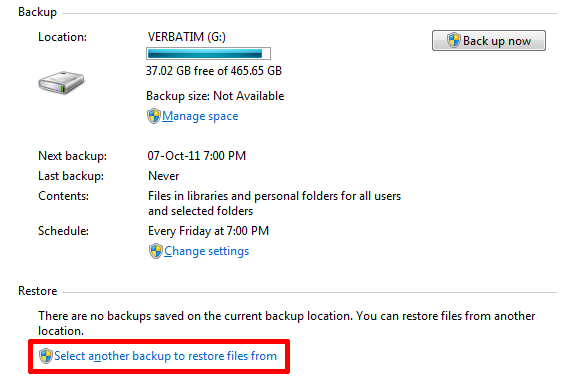
אם ברצונך להשהות את הגיבוי למשך פרק זמן, תוכל ללחוץ על> כבה את לוח הזמנים בצד ימין למעלה. א> הפעל את לוח הזמנים לאחר מכן קישור יופיע תחת> לוח זמנים. וזה הכל! זה לא היה קשה, נכון? הדבר היחיד שעליך לזכור עכשיו הוא לצרף את כונן הגיבוי כאשר הגיע הזמן שהגיבוי יפעל ואתה מוגדר.
אם נהנית ממאמר זה, אני ממליץ גם על מדריך הגיבוי והשחזור של Windows 7 מדריך הגיבוי והשחזור של Windowsאסונות קורים. אלא אם כן אתה מוכן לאבד את הנתונים שלך, אתה זקוק לשגרת גיבוי טובה של Windows. אנו נראה לך כיצד להכין גיבויים ולשחזר אותם. קרא עוד . לאחרונה כתבתי מאמר בנושא 5 סימנים כי חיי הכונן הקשיח מסתיימים ומה לעשות 5 סימנים שהכונן הקשיח שלך נכשל (ומה לעשות)מכיוון שרוב האנשים כיום מחזיקים במחשבים ניידים וכוננים קשיחים חיצוניים, אשר מסתובבים לא מעט, חיי הכונן הקשיח המציאותיים הם ככל הנראה כ3 - 5 שנים. זה מאוד ... קרא עוד . אם איבדת קבצים, ייתכן שתעניין כיצד לשחזר קבצים שנמחקו באמצעות כלי השחזור של Windows 7 לשחזור הגרסאות הקודמות כיצד לשחזר קבצים שנמחקו באמצעות כלי שחזור הגרסאות הקודמות של Windows 7כולנו יודעים את חשיבות הגיבויים. אם שמענו את זה פעם אחת, שמענו את זה מיליון פעם. יש תמיד גיבויים, שמור תמיד אחרי כל שינוי, השתמש תמיד ב- Dropbox (או משהו דומה) כדי לשמור קודמות ... קרא עוד .
מה אתה הכי מאתגר בהגדרת ושמירה על גיבויים קבועים?
טינה כותבת על טכנולוגיית צריכה כבר למעלה מעשור. בעלת דוקטורט במדעי הטבע, דיפלומה מגרמניה ותואר שני משוודיה. הרקע האנליטי שלה עזר לה להצטיין כעיתונאית טכנולוגית ב- MakeUseOf, שם היא מנהלת כעת מחקר ותפעול מילות מפתח.

